华为MateBook X Pro 2019/2020 黑苹果原版安装教程
本教程由EFI作者besooz编写,已在华为MateBook X Pro 2019/2020已经多次实施操作安装验证,在你进行安装之前请确保自己对本教程已经完全了解后再进行安装操作,如因个人操作失误造成任何损失知识兔不承担任何风险。
本教程为黑苹果U盘原版安装教程,需要准备的工具如下:
1.黑苹果EFI文件;
2.最低16GB U盘一个;
3.macOS系统安装镜像;
4.balenaEtcher 镜像制作工具;
5.Diskgenius工具;
EFI引导添加
如果知识兔你没有EFI文件,请前往xxx下载,把下载的EFI文件放到win10桌面备用;由于华为的win10启动ESP分区只有区区100MB,所以需要修改ESP启动分区大小为300MB才能正常安装黑苹果,ESP分区修改和EFI引导文件添加请看华为EFI操作教程:
https://pan.baidu.com/s/1LmQTz-hdP8DIPmegm89dBQ 提取码: vgl3
制作镜像
使用balenaEtcher 制作macOS 系统安装U盘,小白也能装系统啦
设置BIOS
进入BIOS关闭安全启动
华为Matebook电脑进入BIOS关闭Secure Boot安全启动教程
开始安装
设置好BIOS之后重启电脑会看到下图的双系统选择界面(refind),第一个图标是你的win10系统,第二个图标是黑苹果系统引导,所以选择第二个按回车键进入黑苹果安装引导;
然后知识兔等待进度条开始跑;
1.在苹果图标下面的进度条跑完之后会进入下面的选择界面,知识兔选择简体中文继续;
2.选完中文之后会进入下面的界面(黑苹果有时候也会直接跳过选择语言界面进入);
3.这里知识兔选择 磁盘工具 –继续;
4.进入磁盘工具之后,知识兔选择你分配给黑苹果的分区,知识兔这里给黑苹果的分的分区是MACOS,所以知识兔选中MACOS;
5.选中MACOS之后,知识兔点击抹掉按钮,会弹出如下图提示,这个时候不要心急的知识兔点击抹掉;
名称默认MACOS,如果知识兔你需要个性化,知识兔可以自己填写;
格式知识兔选择APFS 第一个,不要加密!
最后知识兔点击抹掉按钮开始抹掉;
等提示完成之后,知识兔点击完成按钮;
6.抹掉成功之后,知识兔点击此盘工具左上角的红色按钮关闭磁盘工具;
7.关闭磁盘工具回到安装选择界面,如下图所示,知识兔选择 安装macOS xxxx xxx ,再知识兔点击 继续;
8.下一步再知识兔点击继续按钮;
知识兔点击同意 — 同意;
到了下图所示的选择界面,选中前面知识兔抹掉好的 MACOS盘,然后知识兔知识兔点击继续;
如果知识兔提示电源尚未连接的,知识兔点击继续;
TPS:这个选项只有在笔记本机型安装才会出现,台式机安装不会有这个提示;
开始安装中,这个第一阶段安装过程不需要操作,系统会自动重启自动继续的;
9.第二阶段自动重启后会进入下图界面,知识兔选择第二个继续,这个过程会重启2-3次左右,每次记住都选择第二个项目进去即可;
大概30来分钟之后就会进入欢迎界面,进入欢迎界面就表示安装完成了只要简单设置即可使用了。
欢迎设置
设置触控板
此时用两个手指对着dock栏的系统偏好设置图标按一下触控版中间,就会弹出一个长条菜单,然后知识兔选择触控版进入触控版设置,此时的触控版设置如下图所示:
TPS:如你不方便设置,那么请外接一个USB 鼠标设置。
现在目光请移到 查询与数据检测器,然后知识兔知识兔点击单指用力点按菜单,弹出的选项选择三指轻点,如下图所示设置就可以解决知识兔点击触控版变成文件预览的问题了。
本教程禁止转载,仅限macOShome.com发布。
下载仅供下载体验和测试学习,不得商用和正当使用。
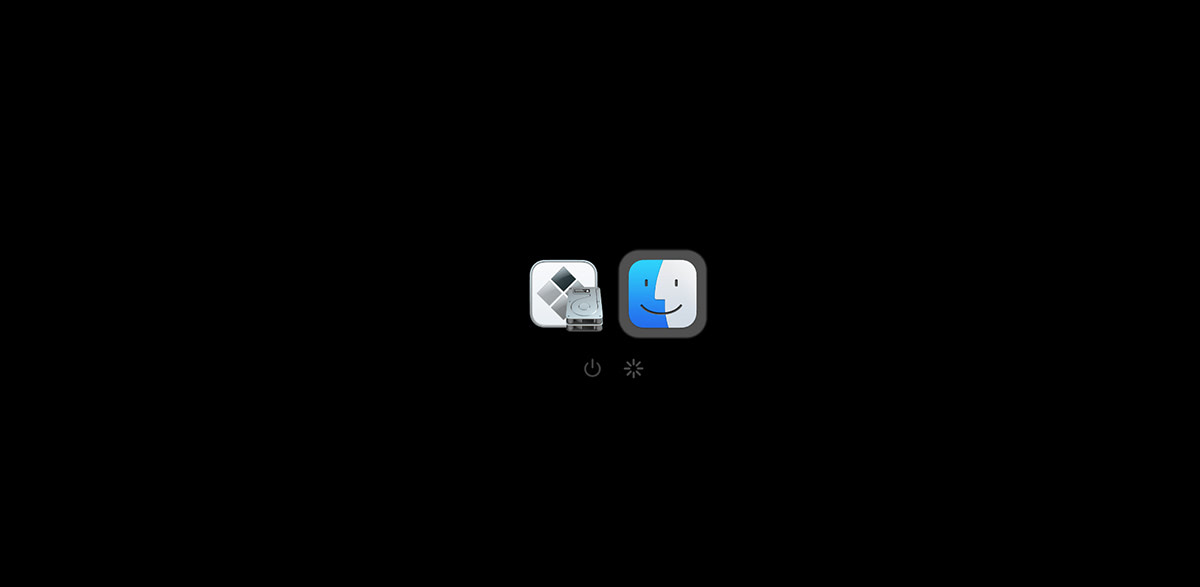
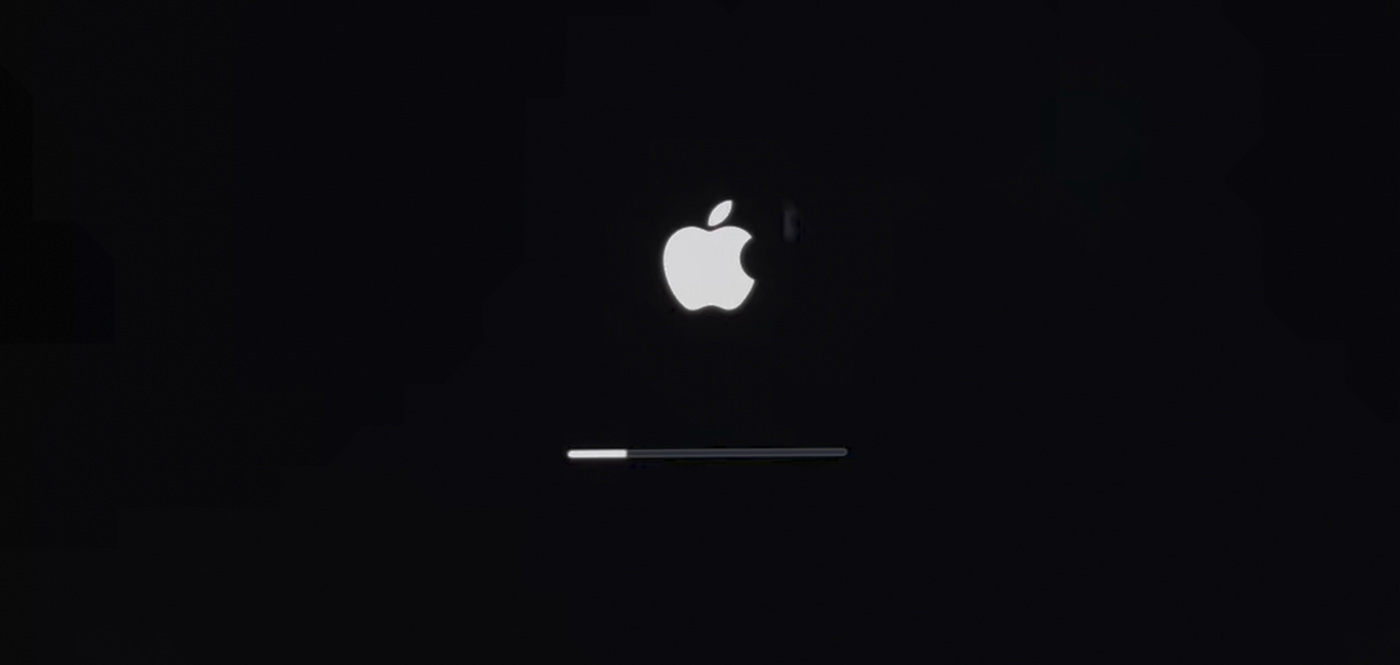
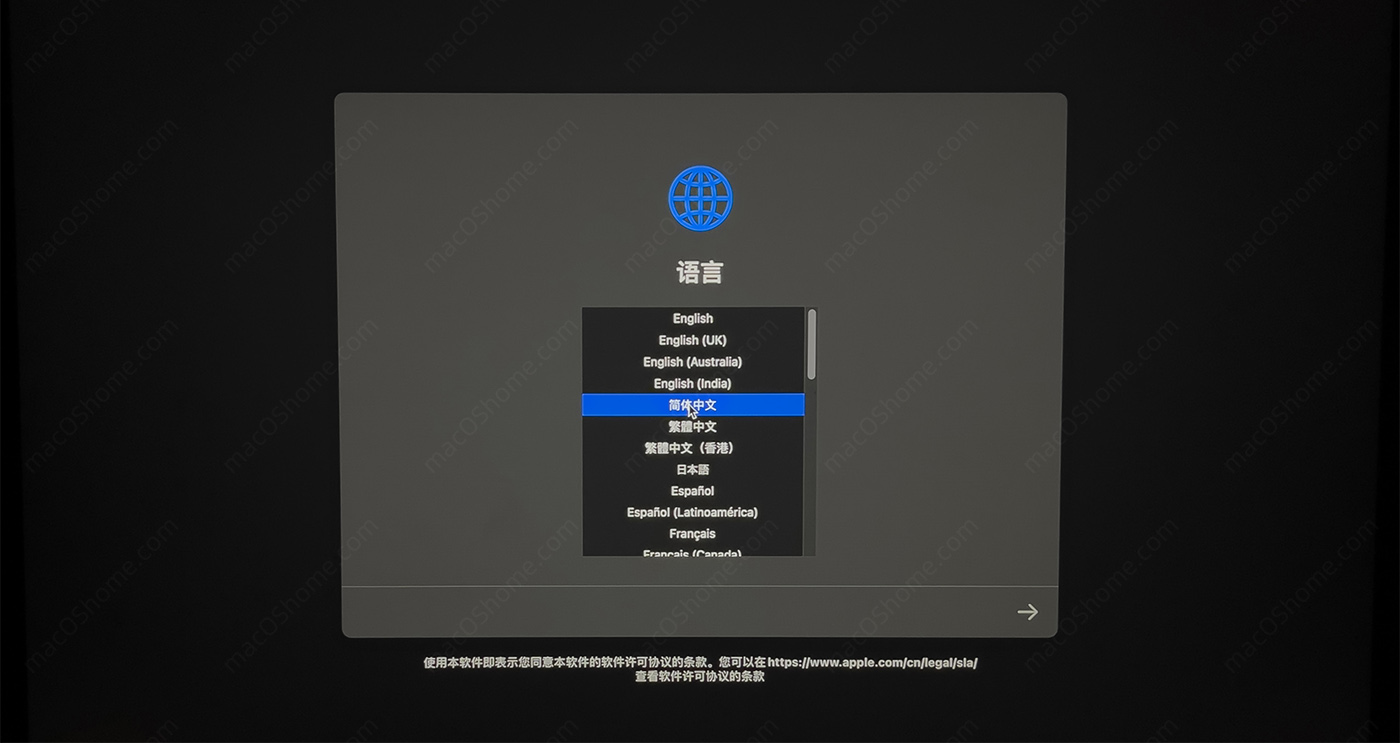
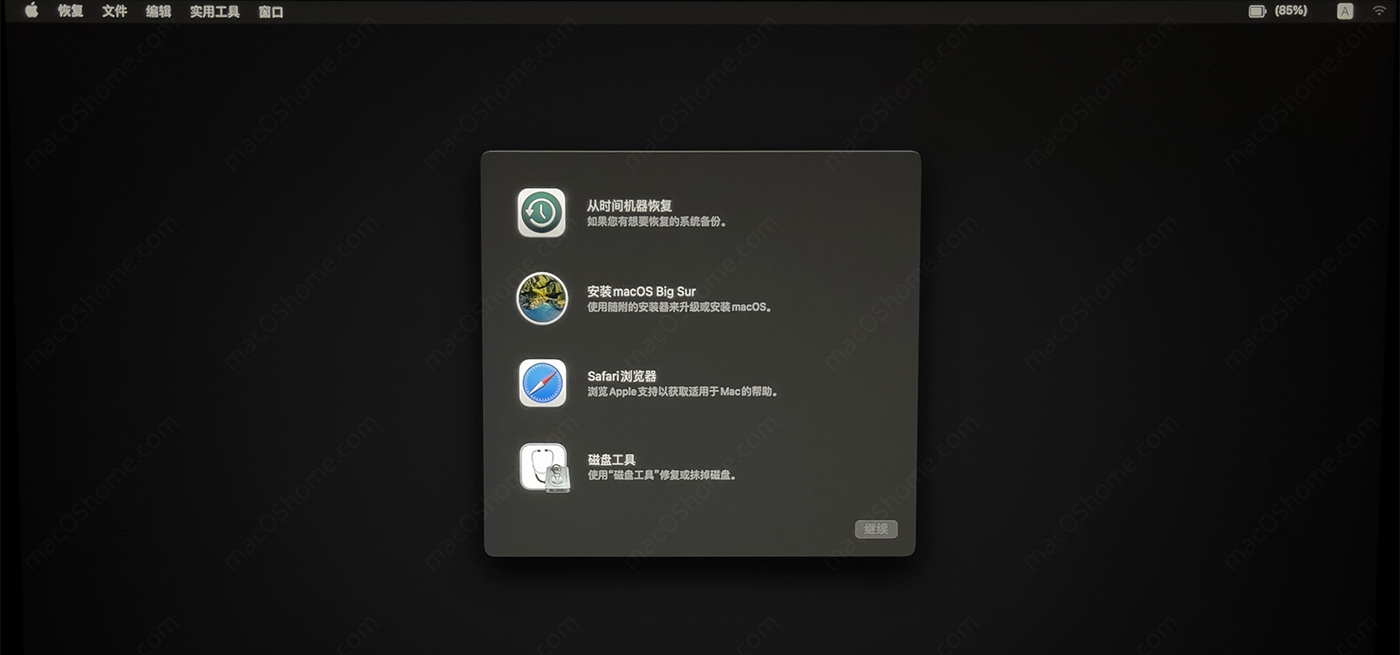
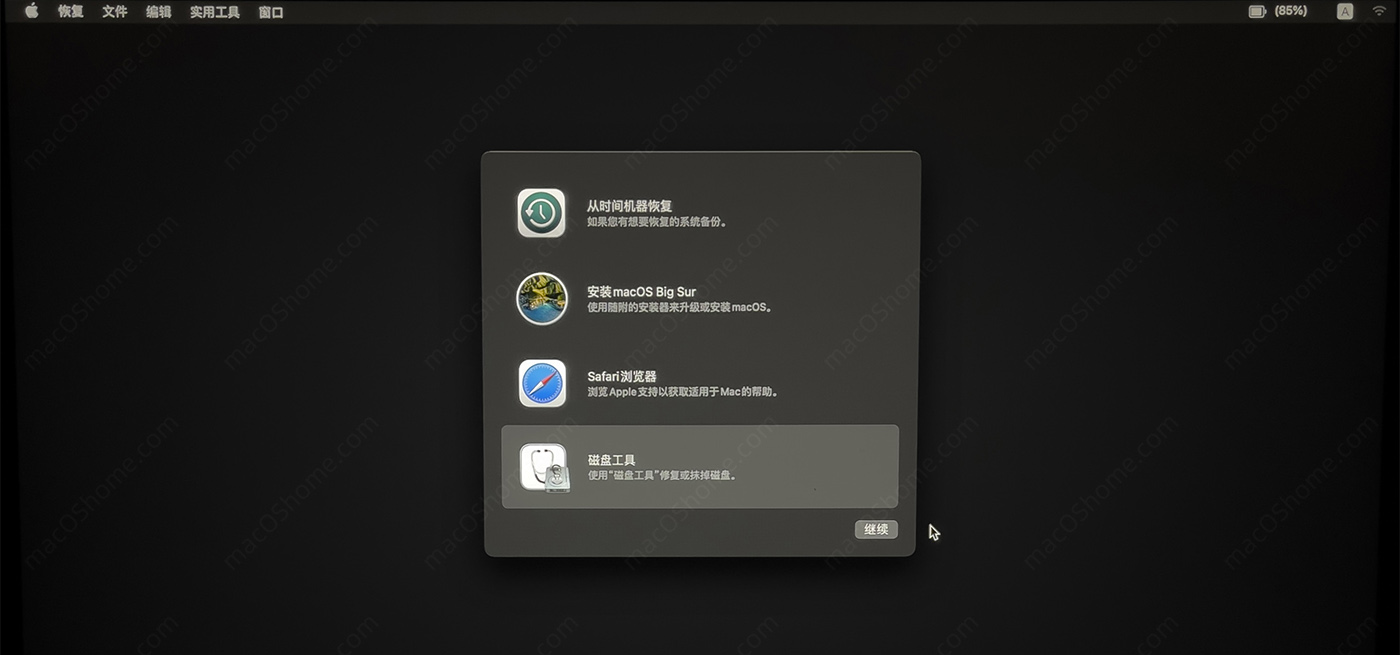
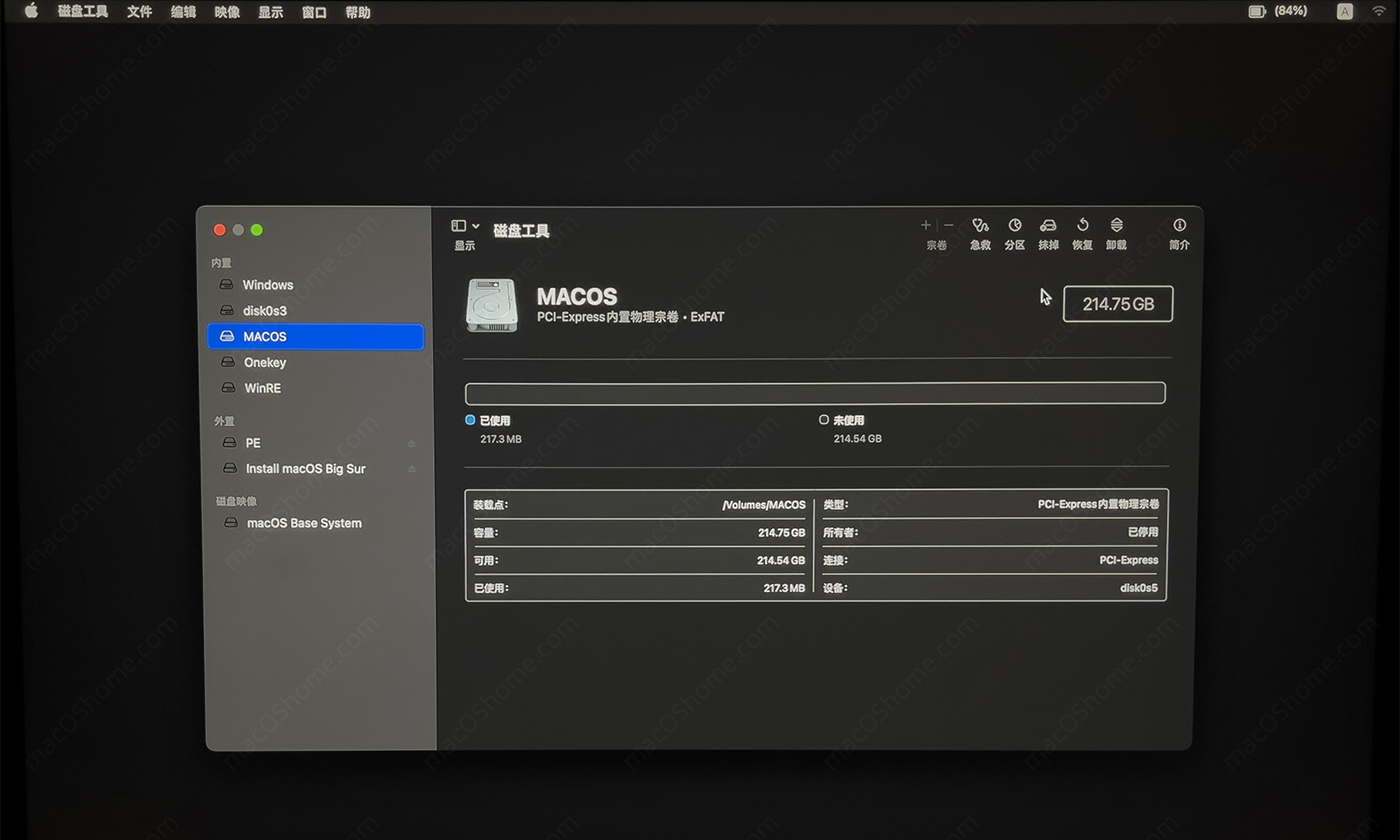
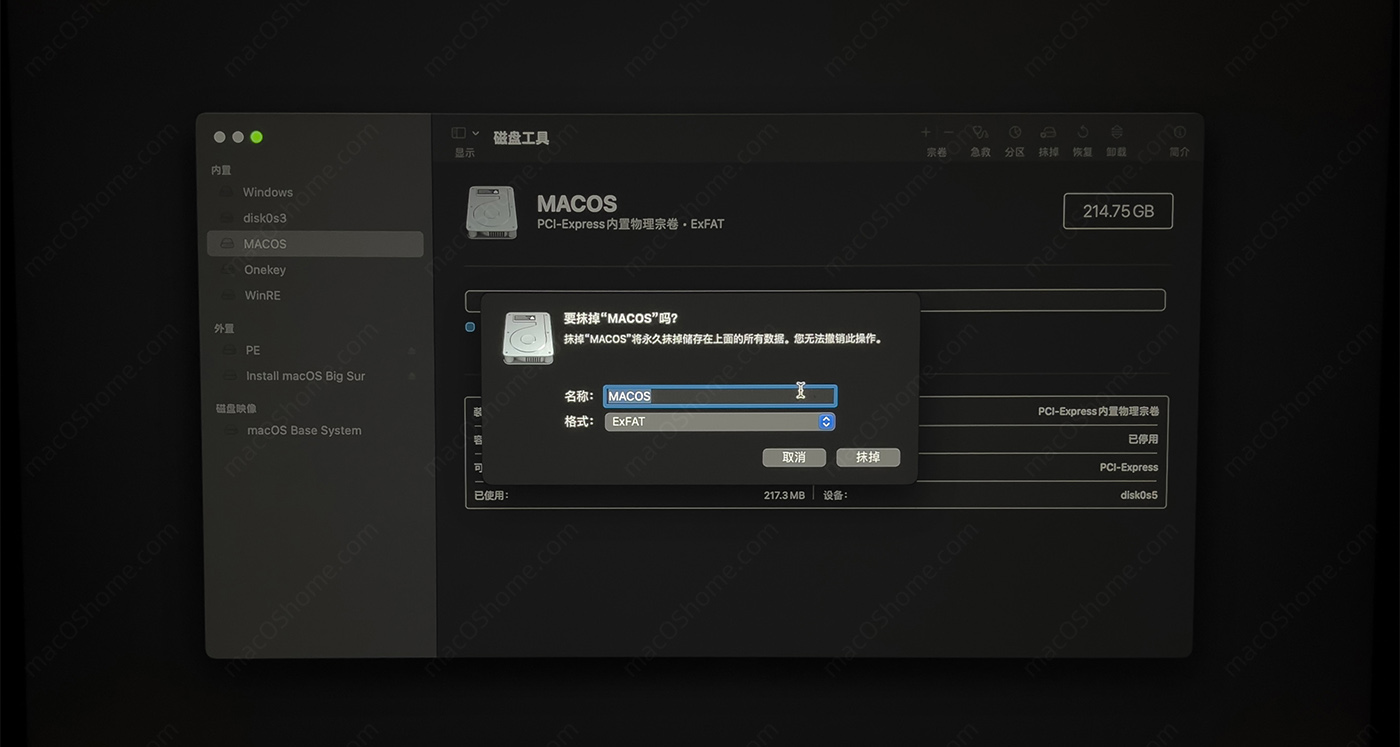
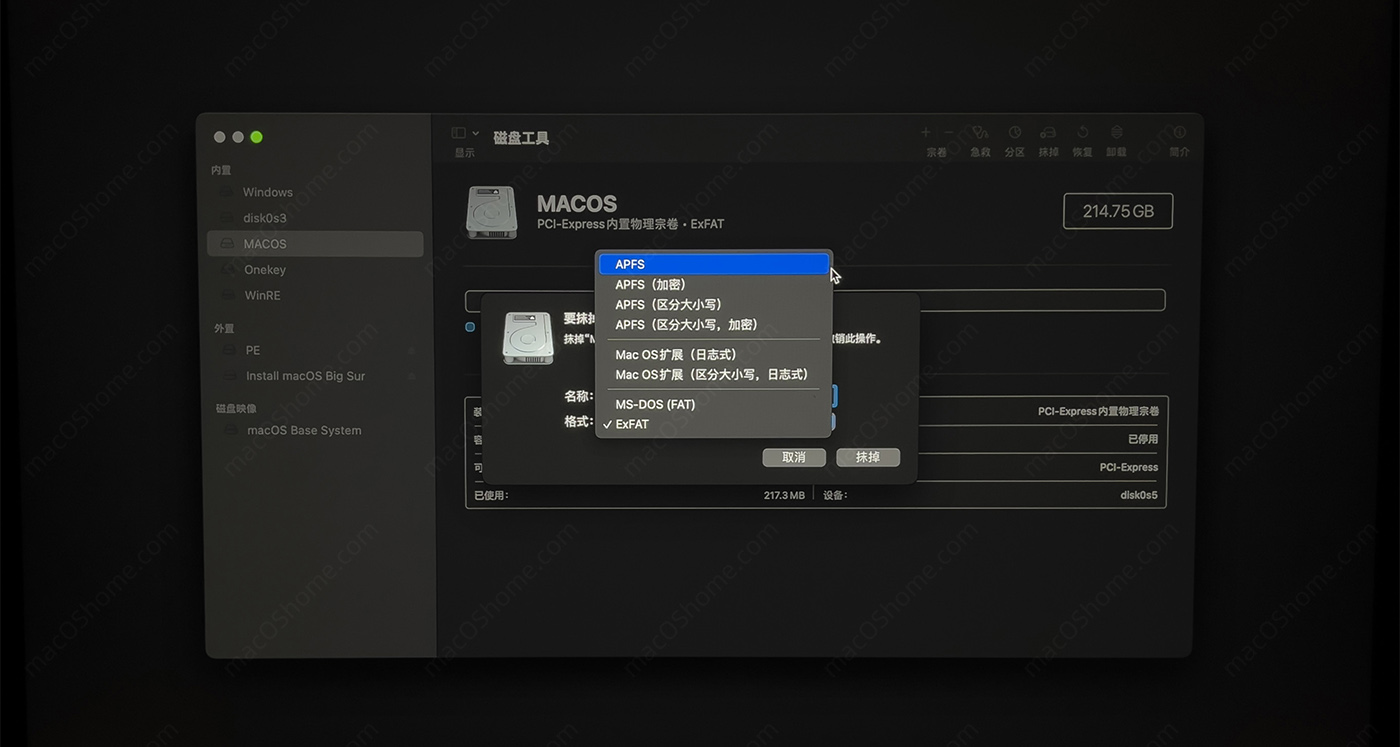
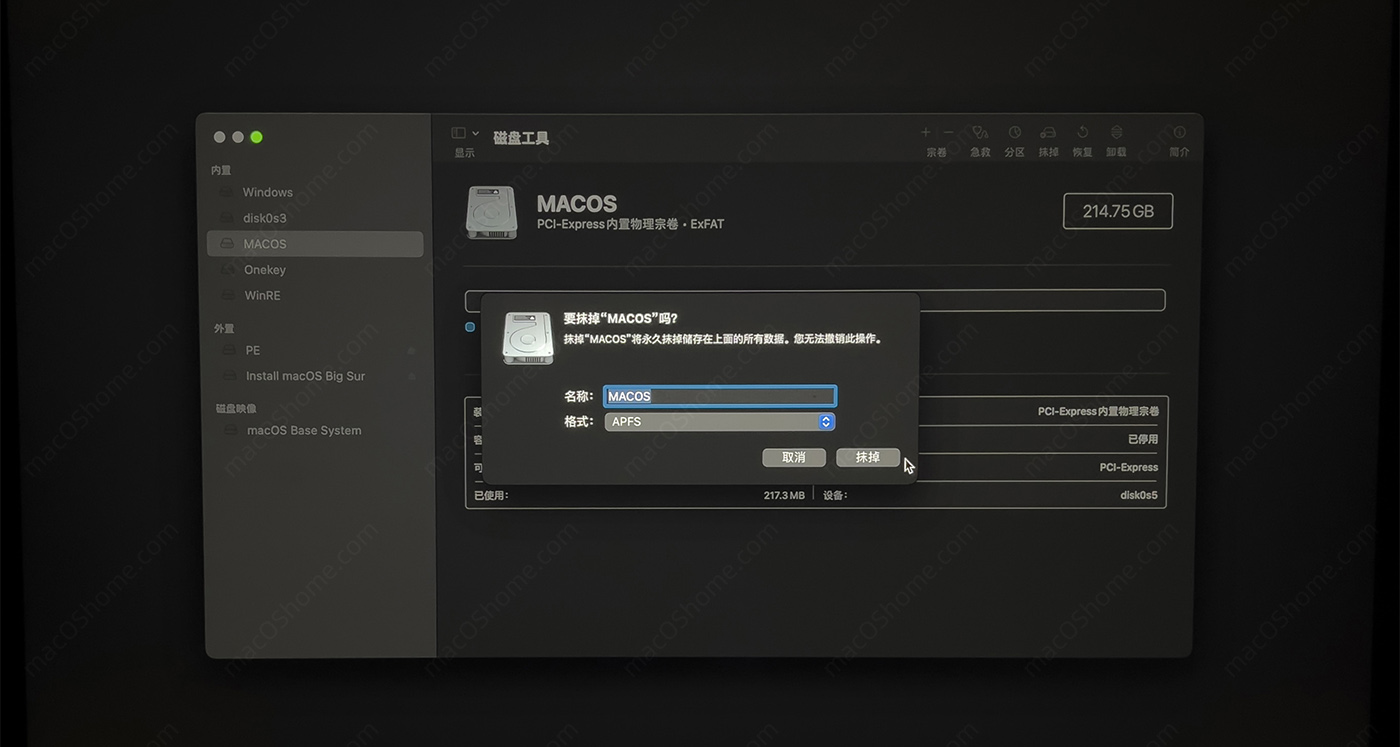
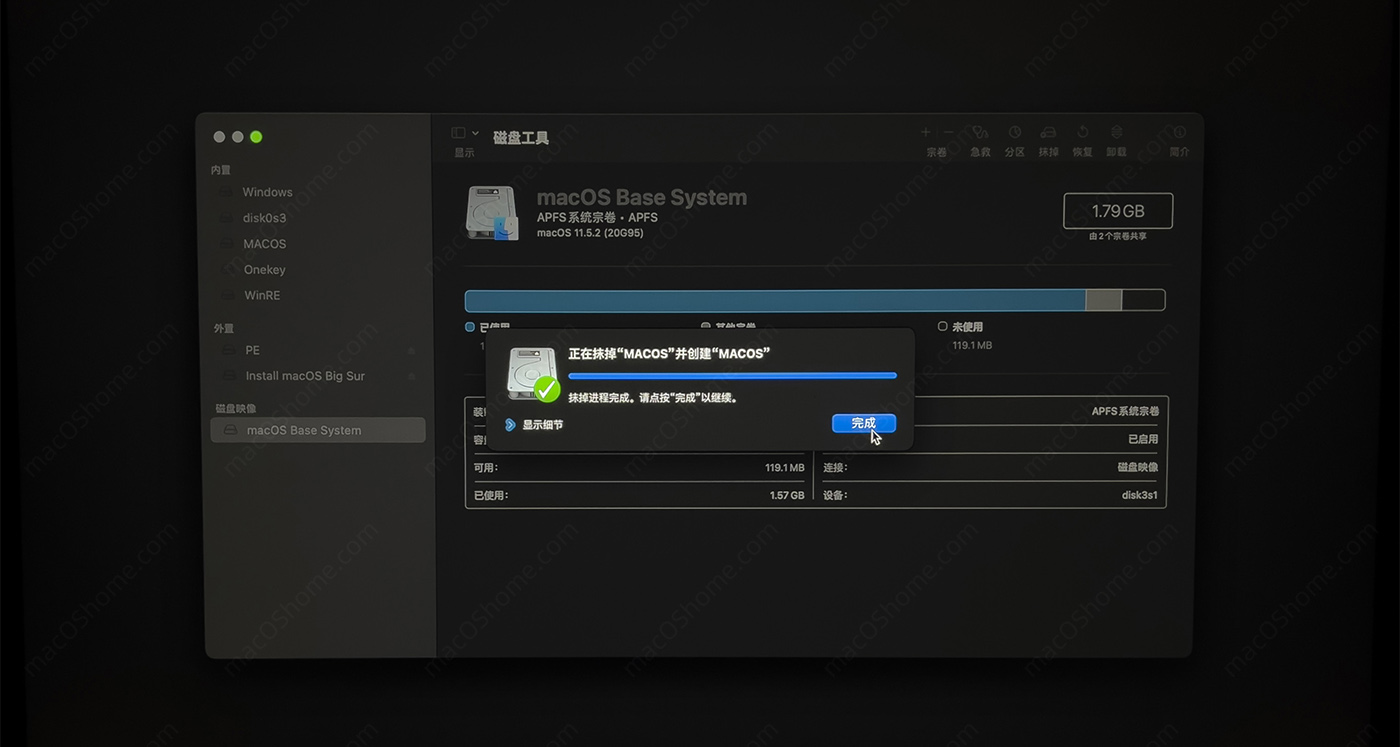
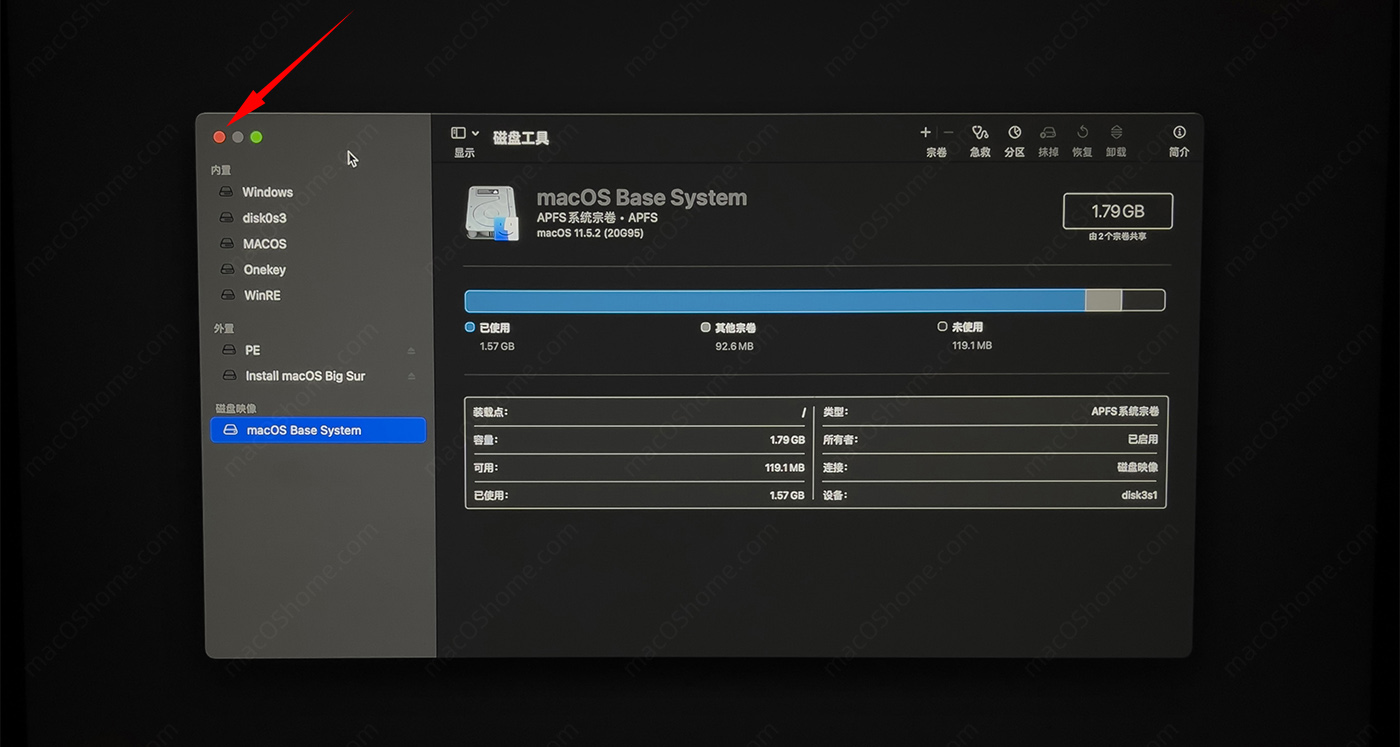
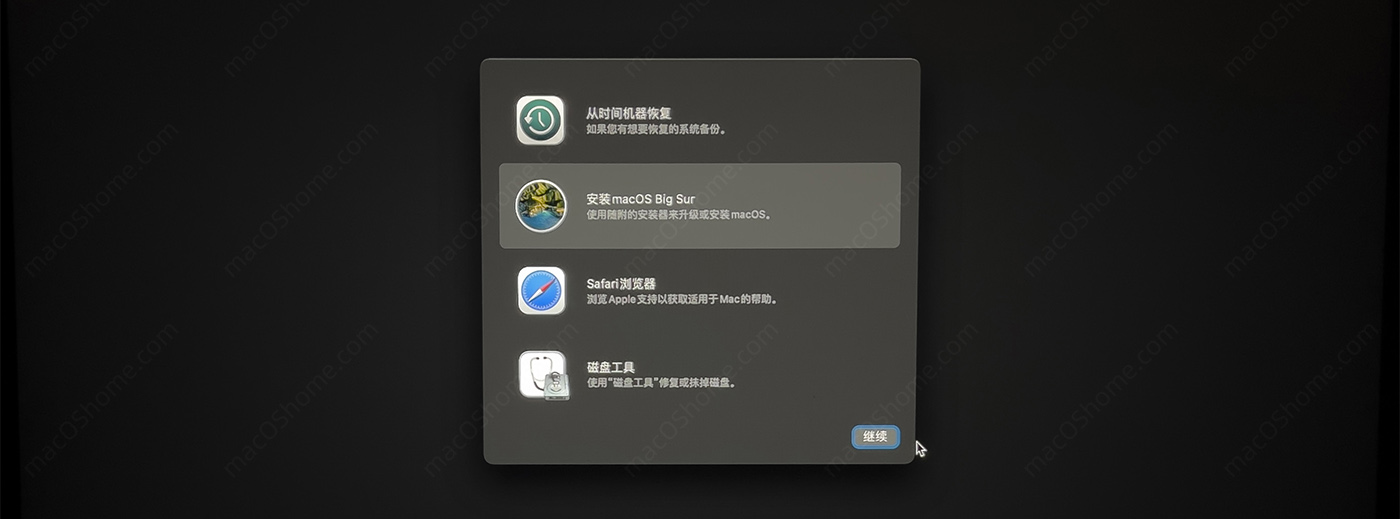
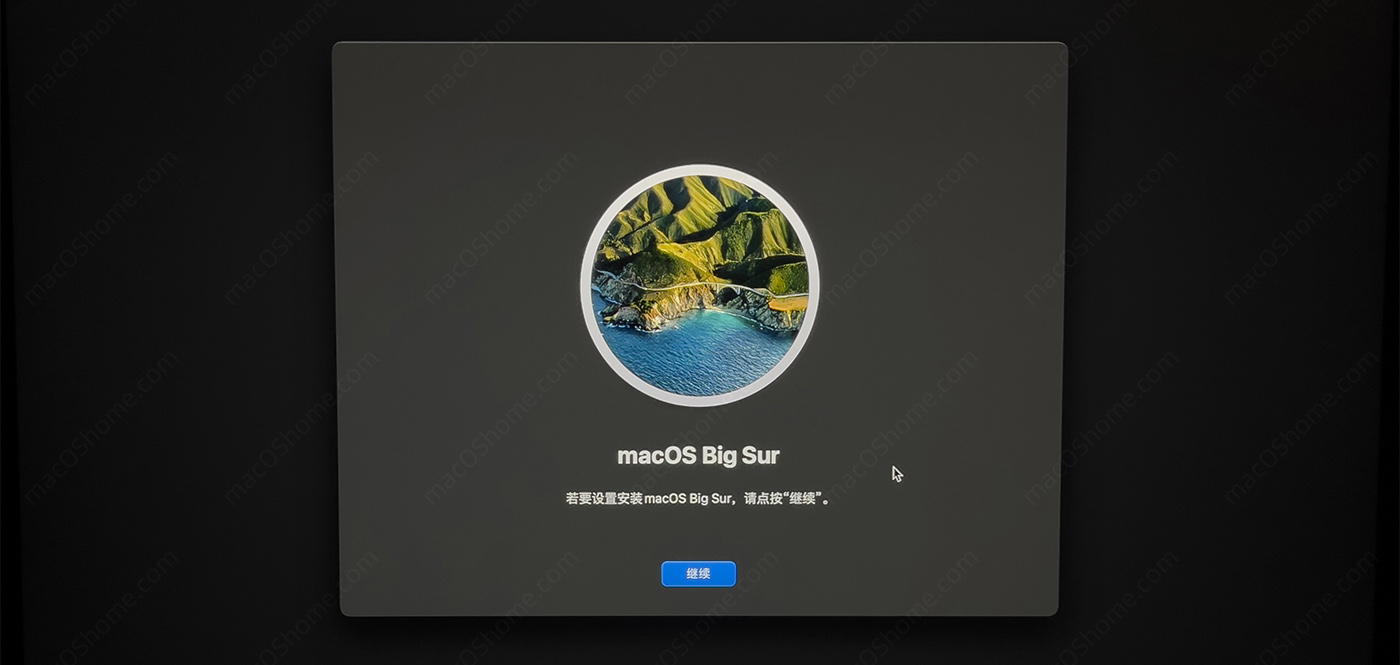
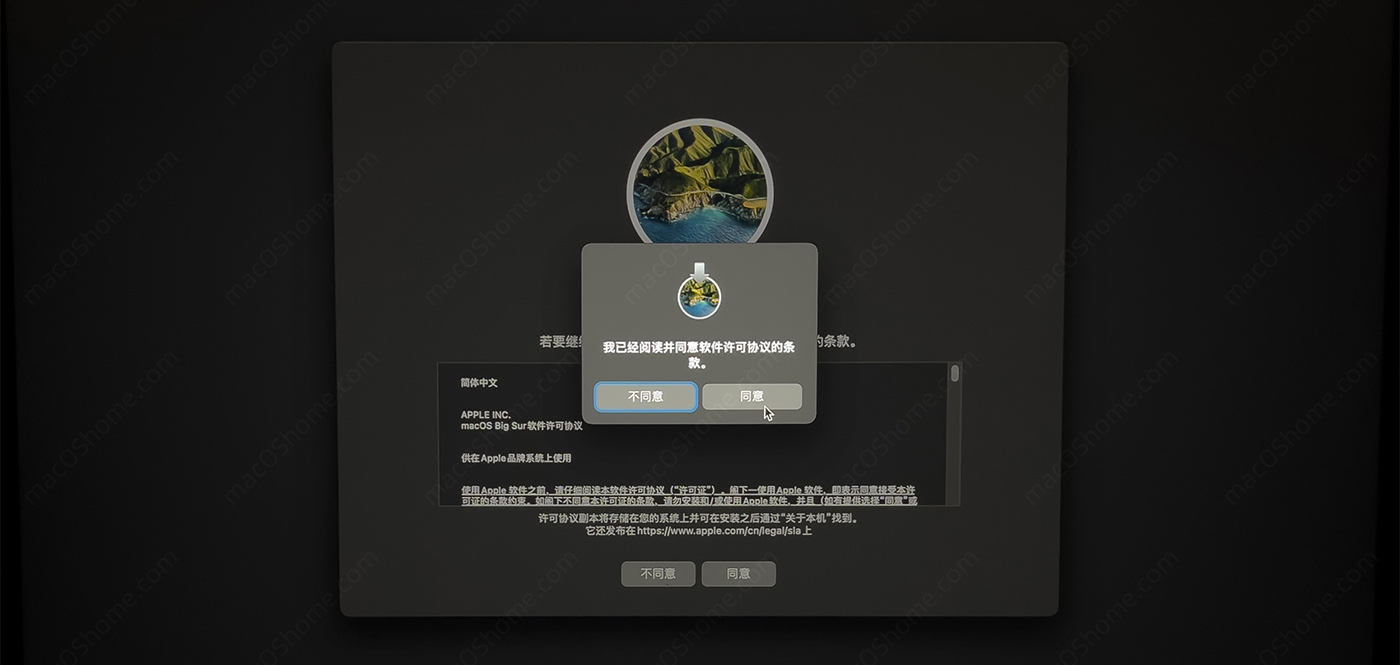
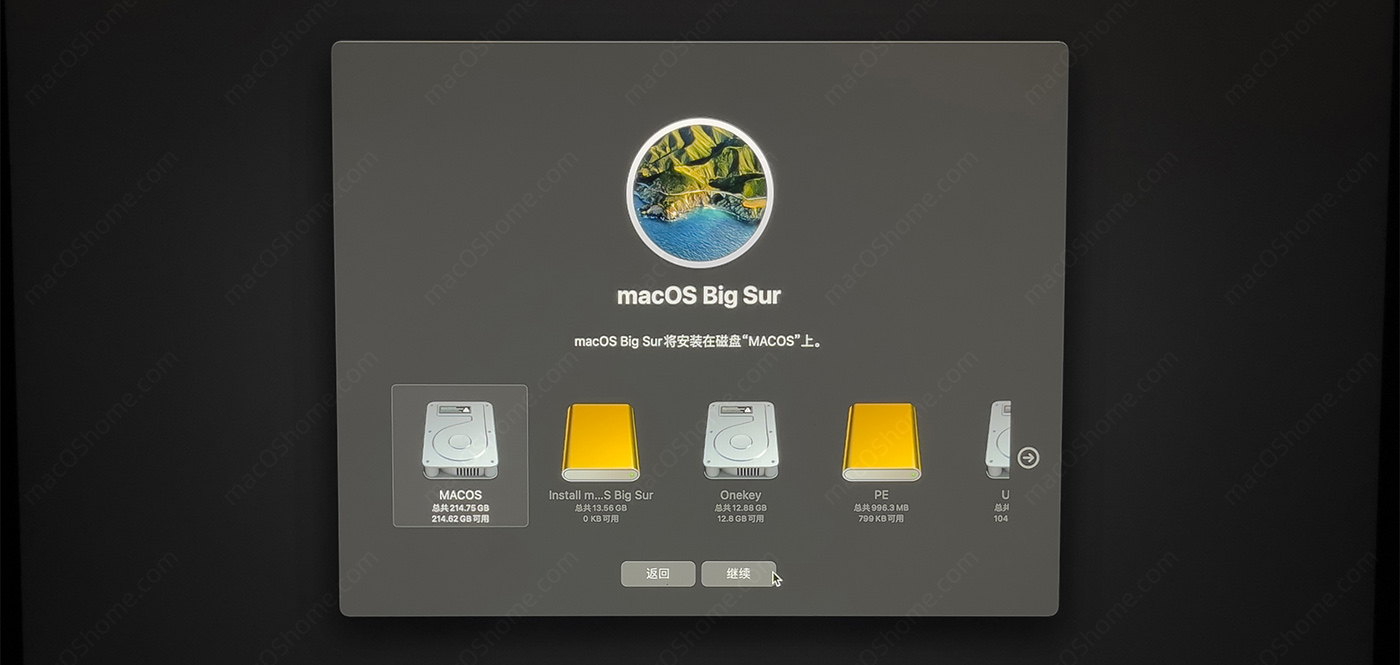

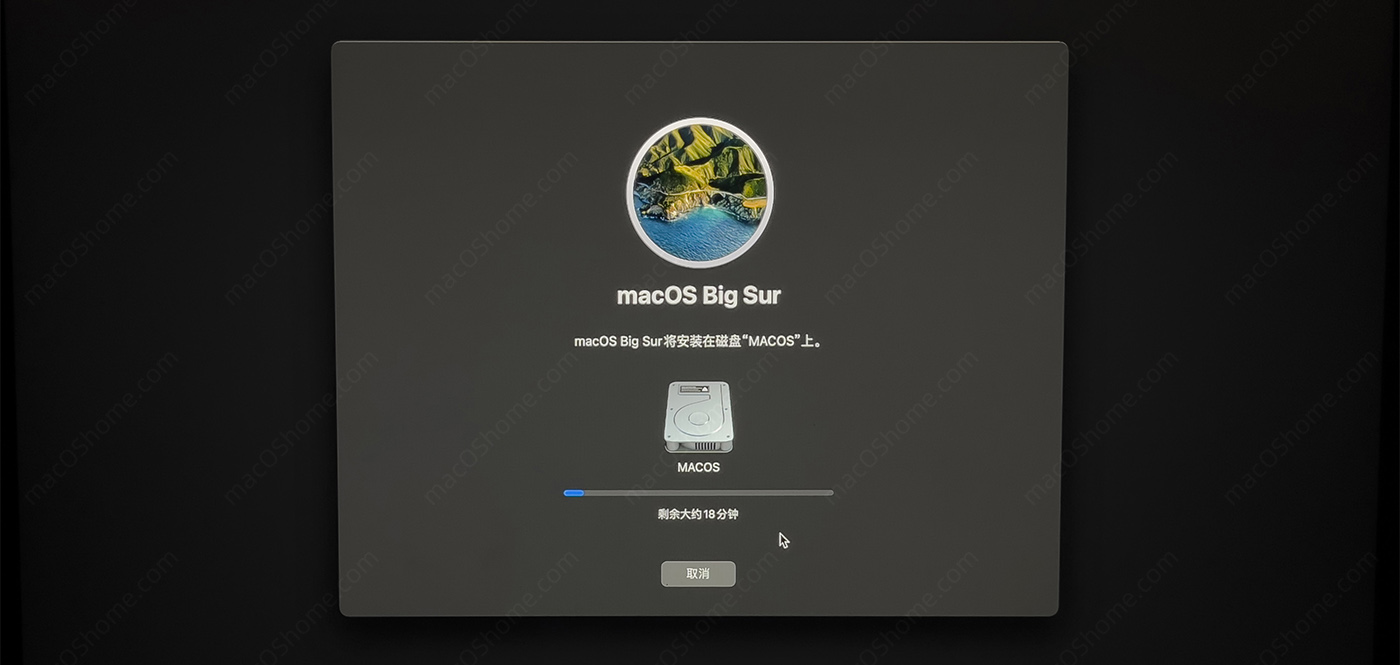
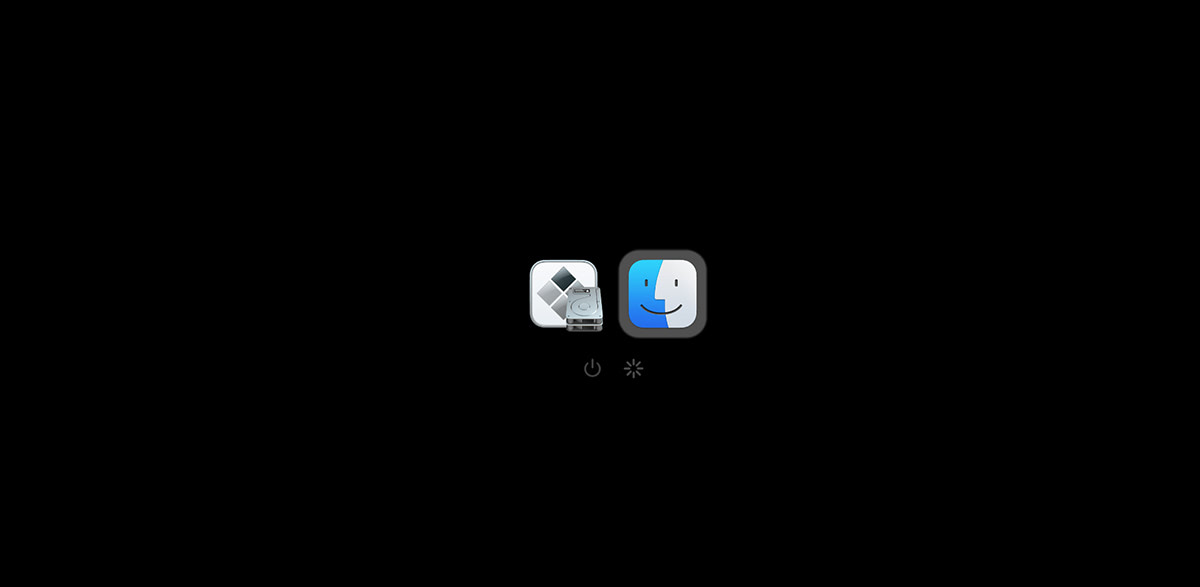
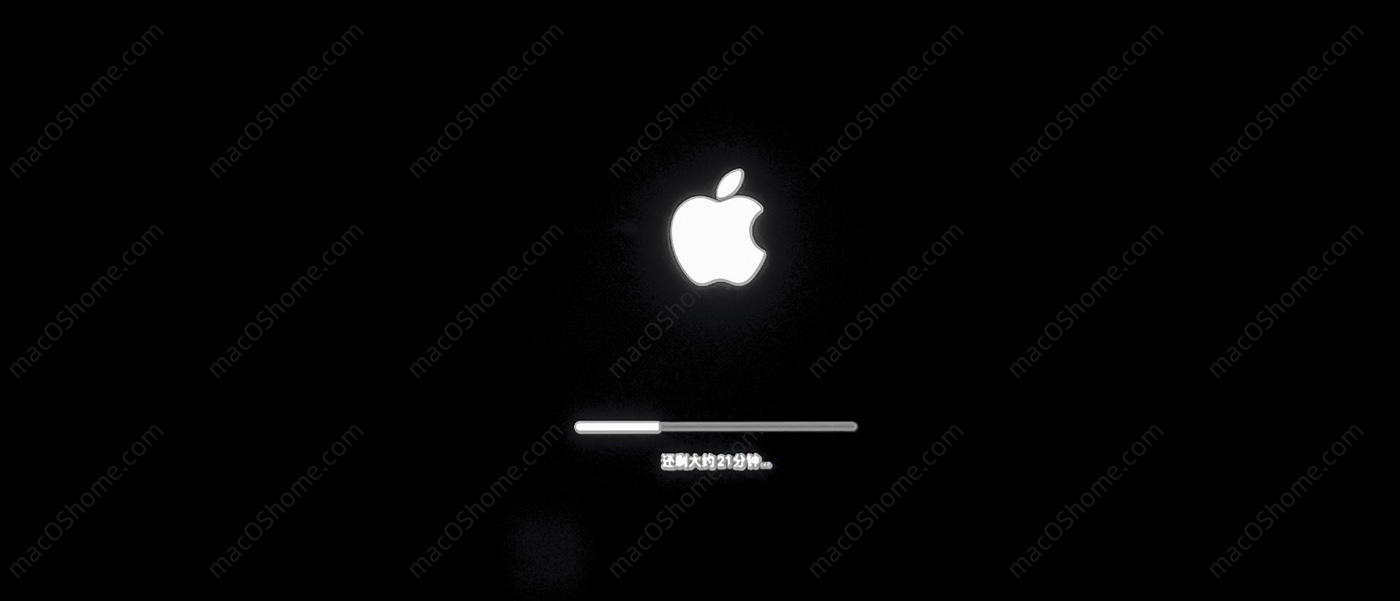
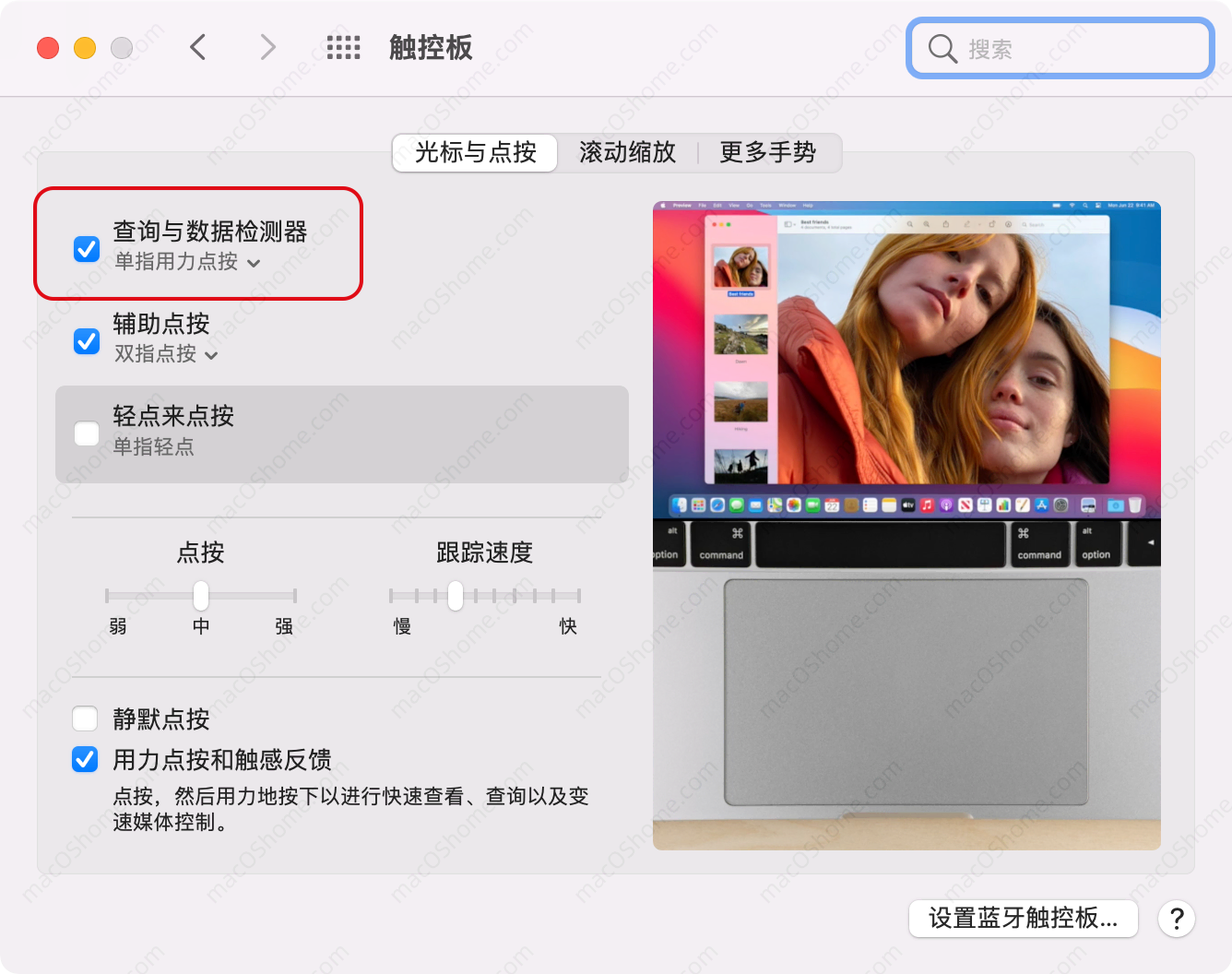
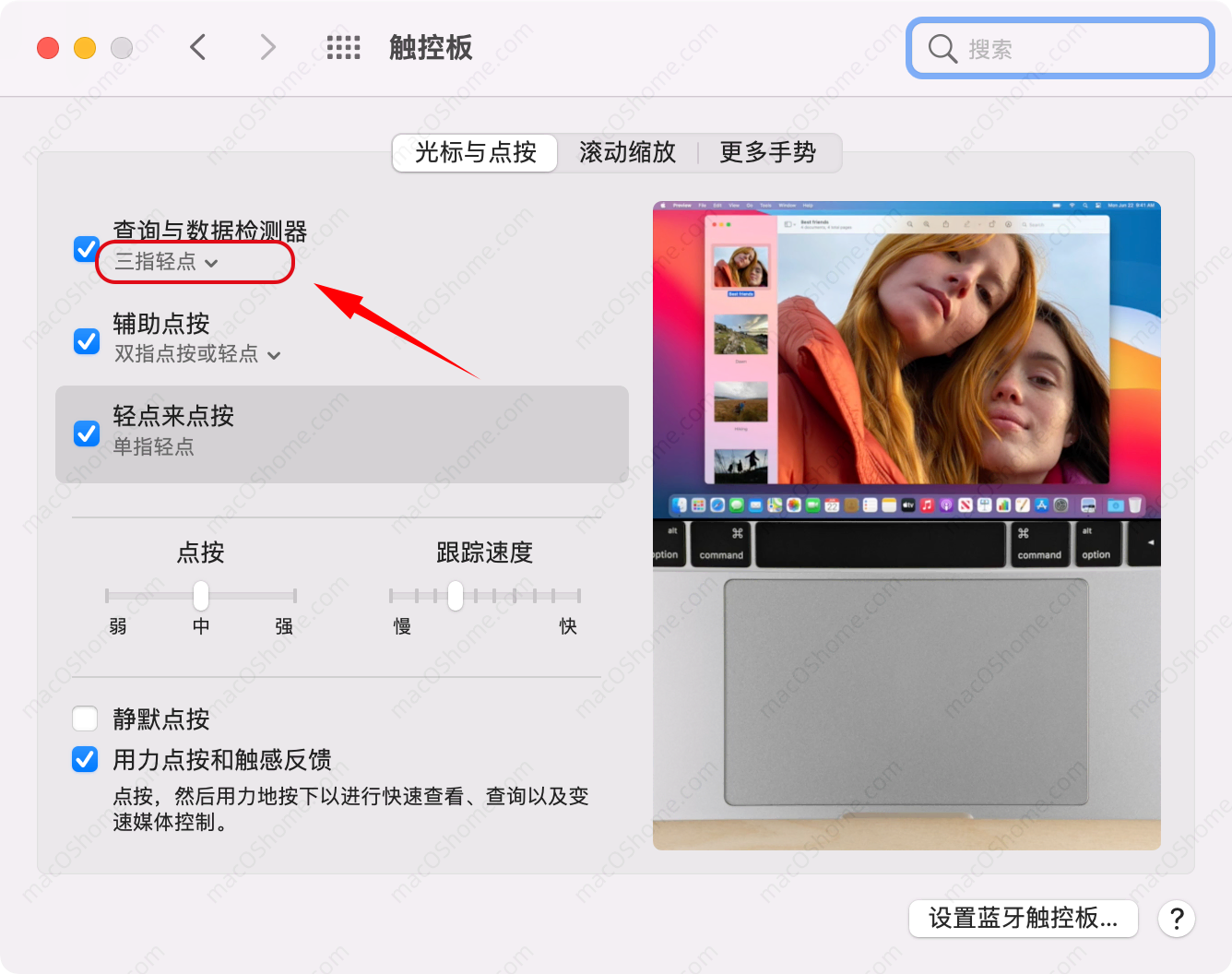






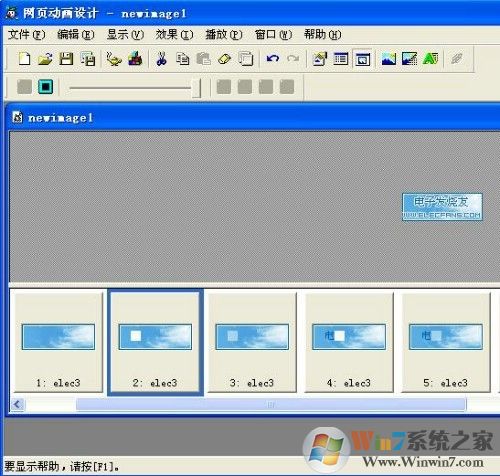
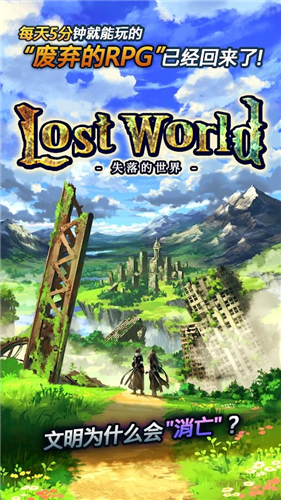
![手写英文字体下载-漂亮的英文字体手写33款打包 [好看精选]下载](/wp-content/uploads/2023/05/16/18/202305161846252194130000.jpeg)